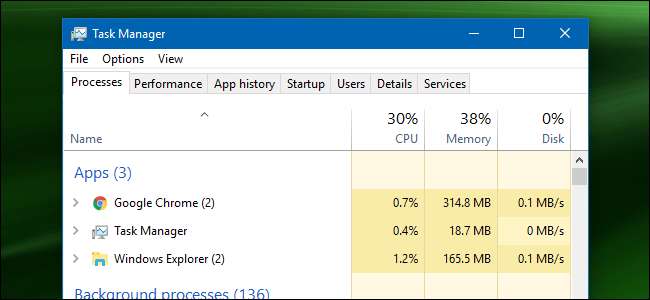
Å ta opp Task Manager er ikke mye av en oppgave i seg selv, men det er alltid morsomt å vite forskjellige måter å gjøre ting på. Og noen av dem kan til og med komme til nytte hvis du ikke kan åpne Oppgavebehandling slik du er vant til.
I SLEKT: Beginner Geek: Hva hver Windows-bruker trenger å vite om å bruke Windows Task Manager
Press Ctrl+Alt+Delete
Du er sannsynligvis kjent med hilsen med tre fingre - Ctrl + Alt + Delete. Frem til Windows Vista ble utgitt, kom du direkte til Oppgavebehandling ved å trykke på Ctrl + Alt + Delete. Siden Windows Vista trykker du på Ctrl + Alt + Delete nå til Windows Security-skjermen, som gir muligheter for å låse PCen, bytte brukere, logge av og kjøre Oppgavebehandling.
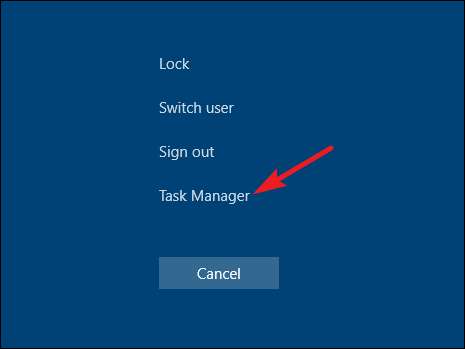
Trykk Ctrl + Shift + Esc
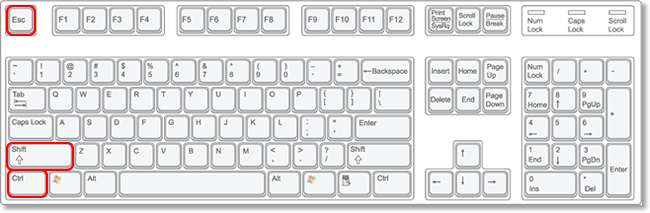
Den raskeste måten å få opp Task Manager - forutsatt at tastaturet fungerer - er å bare trykke Ctrl + Shift + Esc. Som en bonus tilbyr Ctrl + Shift + Esc en rask måte å få opp Task Manager mens du bruker Remote Desktop eller jobber inne i en virtuell maskin (siden Ctrl + Alt + Delete vil signalisere din lokale maskin i stedet).
I SLEKT: Slå på Eksternt skrivebord i Windows 7, 8, 10 eller Vista
Trykk på Windows + X for å få tilgang til strømbrukermenyen
Windows 8 og Windows 10 har begge en Power User-meny som du kan få tilgang til ved å trykke Windows + X. Menyen har rask tilgang til alle slags verktøy, inkludert Oppgavebehandling.
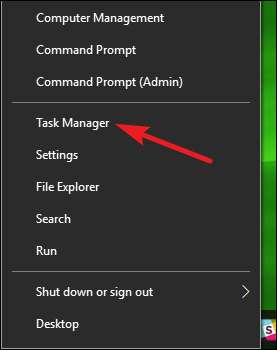
Høyreklikk på oppgavelinjen
Hvis du foretrekker mus til tastatur, er en av de raskeste måtene å få opp Task Manager å høyreklikke på et åpent område på oppgavelinjen og velge "Task Manager". Bare to klikk så er du der.
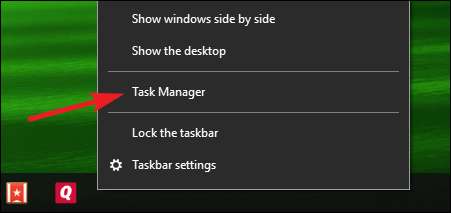
Kjør “taskmgr” fra Run Box eller Start Menu
Navnet på den kjørbare filen for Oppgavebehandling er “taskmgr.exe.” Du kan starte Oppgavebehandling ved å trykke Start, skrive “taskmgr” i søkefeltet i Start-menyen og trykke Enter.
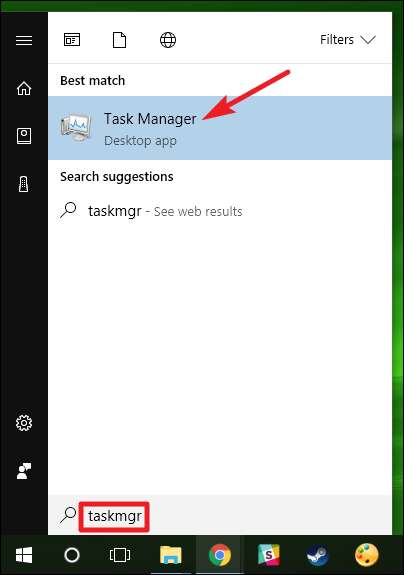
Du kan også kjøre den ved å trykke på Windows + R for å åpne Run-boksen, skrive "taskmgr" og deretter trykke Enter.

Bla til taskmgr.exe i File Explorer
Du kan også starte Oppgavebehandling ved å åpne den kjørbare filen direkte. Dette er definitivt den lengste måten å åpne Oppgavebehandling på, men vi inkluderer den for å være fullstendig. Åpne File Explorer og naviger til følgende sted:
C: \ Windows \ System32
Rull ned og se (eller søk) etter taskmgr.exe, og dobbeltklikk den deretter.
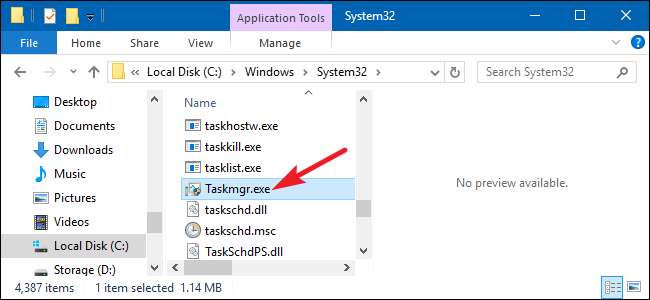
Lag en snarvei til Oppgavebehandling
Og sist på listen vår er å lage en fin, tilgjengelig snarvei til Oppgavebehandling. Du kan gjøre dette på et par måter. For å feste en snarvei til oppgavelinjen, fortsett og kjør Oppgavebehandling ved hjelp av en av metodene vi har dekket. Mens den kjører, høyreklikker du på Oppgavebehandling-ikonet på oppgavelinjen og velger "Fest til oppgavelinjen." Etter det vil du kunne klikke snarveien for å kjøre Oppgavebehandling når som helst.
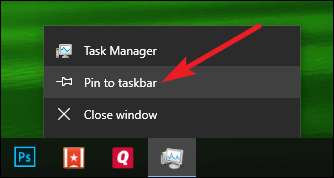
Hvis du vil lage en snarvei på skrivebordet (eller i en mappe), høyreklikker du på et tomt område der du vil lage snarveien, og velger deretter Ny> Snarvei.
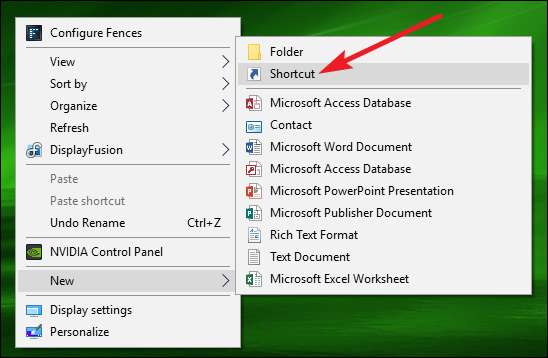
I vinduet Opprett snarvei skriver du inn følgende plassering i boksen og trykker deretter "Neste".
C: \ Windows \ System32
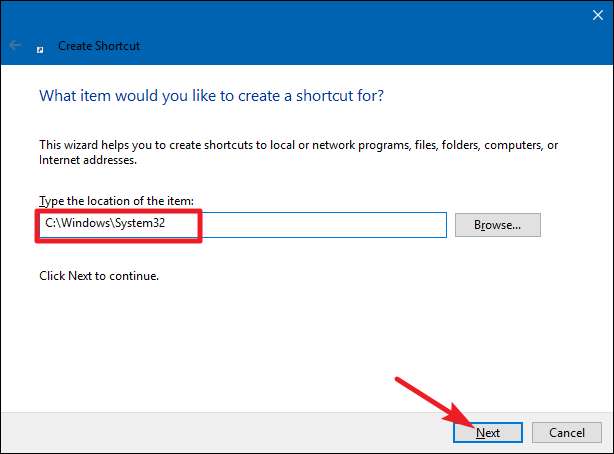
Skriv inn et navn for den nye snarveien, og klikk deretter på "Fullfør".
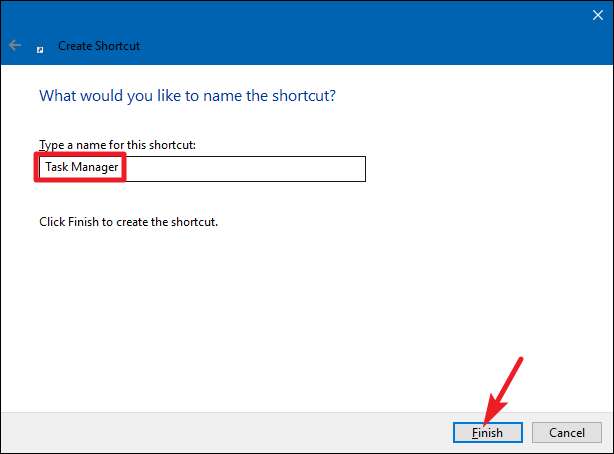
I SLEKT: Lag en snarvei for å starte oppgavebehandling i minimert modus
Det er slutten på listen vår! Noen metoder er åpenbart mer effektive enn andre, men hvis du er i en tøff situasjon - tastatur eller mus ikke fungerer, kjemper mot irriterende malware-virus eller hva som helst - er en hvilken som helst metode som fungerer bra. Du kan også sjekke ut guiden vår på hvordan du starter oppgavebehandling i minimert modus under oppstart, så det vil alltid være åpent når du slår på datamaskinen.
Bilde av moonstar909






